確定申告完了したら、納税します。(納税額が少なくてすいません)
そして、納付書がありましたが銀行に行くのが面倒なので、はじめて電子納税(入力方式)をやってみました。年の一度の事なので、ここに覚書として残しておきます。
電子納税とは
電子納税は2種類あります。
・ダイレクト納付による納税手続き
・インターネットバンキング等による電子納税(登録方式と入力方式)
詳しくはこちら
今回、私がやったのはインターネットバンキング等による電子納税(登録方式と入力方式)で納税してみます。
電子納税の入力方式とは?
入力方式は、e-Taxに納付情報データの登録は行いません。
データ登録が行われないので、毎年自身で“納付目的コード”を作成する必要があります。
でも、とても簡単だったので登録方式より気軽にできると思います。
ただし入力方式は可能な納税手続きが決まっています。
可能な納税手続きは6つ
・申告所得税
・法人税
・地方法人税
・消費税及地方消費税
・申告所得税及復興特別所得税
・復興特別法人税
入力方式によるインターネットバンキングの納税 手順
まずは、インターネットバンキングが利用できる銀行があること。
ここでは、三井住友銀行の納税方法を記載しますが、他の銀行も大きな違いはないと思います。
ご自身のインターネットバンキングにログインしたことを前提に手順をご紹介します。
手順1:ログイン後、Pay-easy(税金・各種料金の払込)をクリック
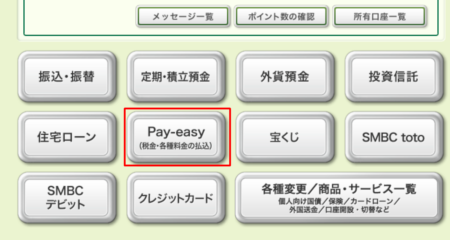
手順2:収納期間番号 → 00200 を入力
収納機関番号とは?
国税庁の収納機関番号は「00200」ですので、税務署へ納める税金でしたらすべて同じ番号となります。
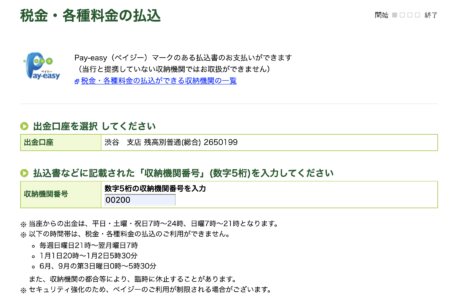
手順3:ここがややこしいので詳しく説明します。
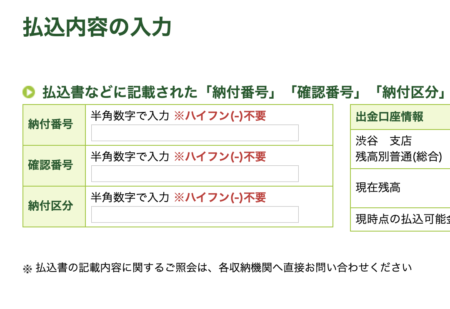
納付番号 → 利用者識別番号 (半角数字・16桁)
ここは税務署や確定申告書等作成コーナーで登録したもらった番号です。
確認番号 → 納税用確認番号 (半角数字6桁)
これは自分で設定した納税用確認番号ですが、忘れてしまった人も大丈夫、変更可能!
【番号を忘れてしまった人へ】
1:e-Taxのサイトへ>>GO
2:トップページにある[メッセージボックスの確認]をクリック
3:利用者識別番号と暗証番号を入力
4:下記参照 [納税用確認番号、納税用カナ氏名・名称の登録・変更]をクリック
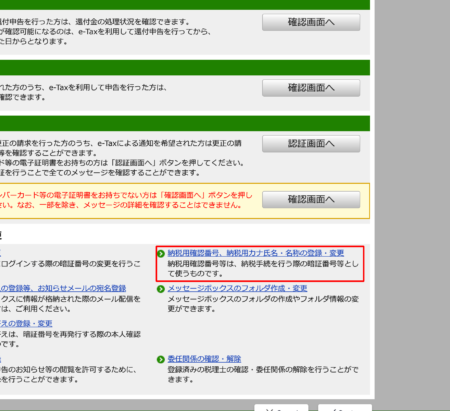
5:納税用確認番号と納税用カナ氏名を入力
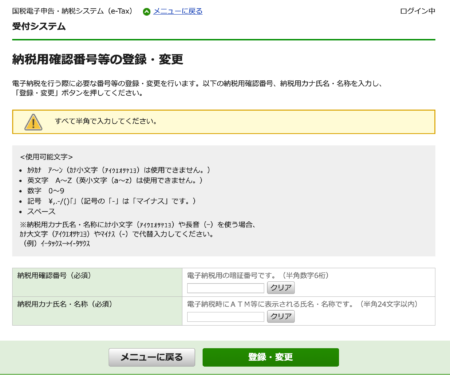
納付区分 → 納付目的コード(入力方式の場合)
ここがとてもわかりづらい部分です。
以下より該当する番号を入力してください。
(A)税目番号 3桁
+
(B)申告区分コード 1桁
+
(C)元号コード 1桁
+
(D)課税期間(和暦) 2桁〜6桁
例としては、
(A)申告所得税及復興特別所得税 320
(B)確定申告 4
(C)平成 4
(D)課税期間 31
だった場合は、納付区分は 32040431 を入力します。
手順4:金額とワンタイムパスワードを入力で完了
あとは、普段のインターネットバンキングの取り扱いと同じになります。
払込先に税務署の名称
振込内容に申告所得
上記が表示されれば成功です。おめでとうございました。
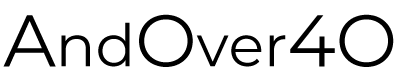
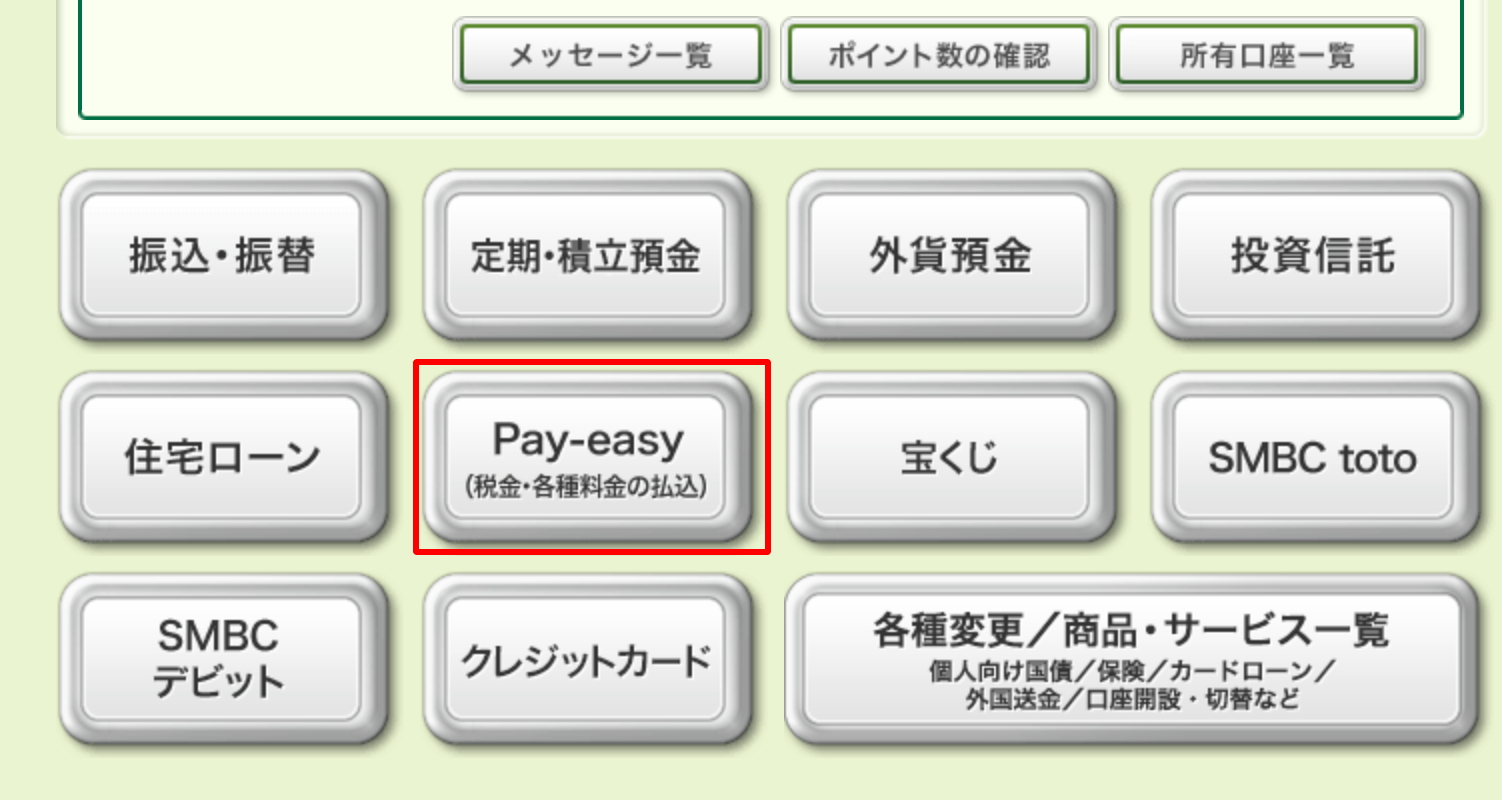
コメント